Svět skriptů v Adobe InDesign ti otevírá nové možnosti v návrhu a správě dokumentů. Pomocí Skriptů můžeš automatizovat časově náročné úkoly a výrazně optimalizovat své pracovní toky. V této příručce se dozvíš, jak efektivně využívat skripty z InDesignu k vylepšení tvých pracovních postupů.
Nejdůležitější poznatky
- Skripty v InDesignu umožňují automatizaci úkolů.
- Pro skripty se můžeš podívat a spustit je pomocí skriptové palety v InDesignu.
- Je důležité vědět, co skript dělá, než ho použiješ.
- Máš možnost přidat a používat vlastní skripty.
- Existuje řada užitečných skriptů, které ti mohou pomoci při práci.
Podrobný návod
1. Přístup k paletě skriptů
Aby ses mohl začít se skripty, nejprve otevři paletu skriptů v InDesignu. Najdeš ji pod "Okno" > "Pomůcky" > "Skripty". Tímto získáš přístup k různým skriptům, které jsou již integrovány v InDesignu.
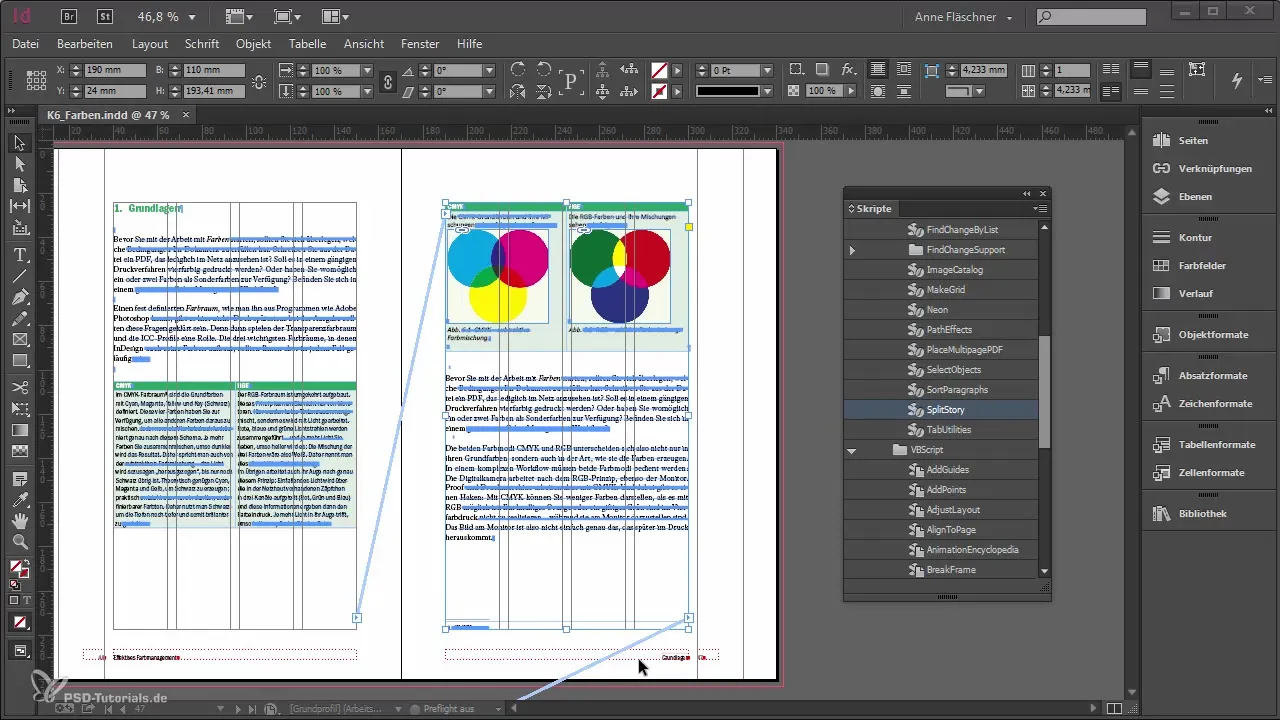
2. Porozumění skriptům
Skript je v podstatě malý program, který ti umožňuje automatizovat pracovní postupy. Můžeš sloučit několik akcí a definovat, co se má vykonat v jakém pořadí. To ti pomůže ušetřit čas při repetitivních úlohách.
3. Příklady skriptů
V InDesignu již existuje několik užitečných skriptů. Například existuje skript, který automaticky přejmenovává všechna formátování odstavců nebo odděluje textové rámečky. Pokud například máš několik propojených textových rámečků, skript jako "Split Story" je může rozdělit na jednotlivé rámy.
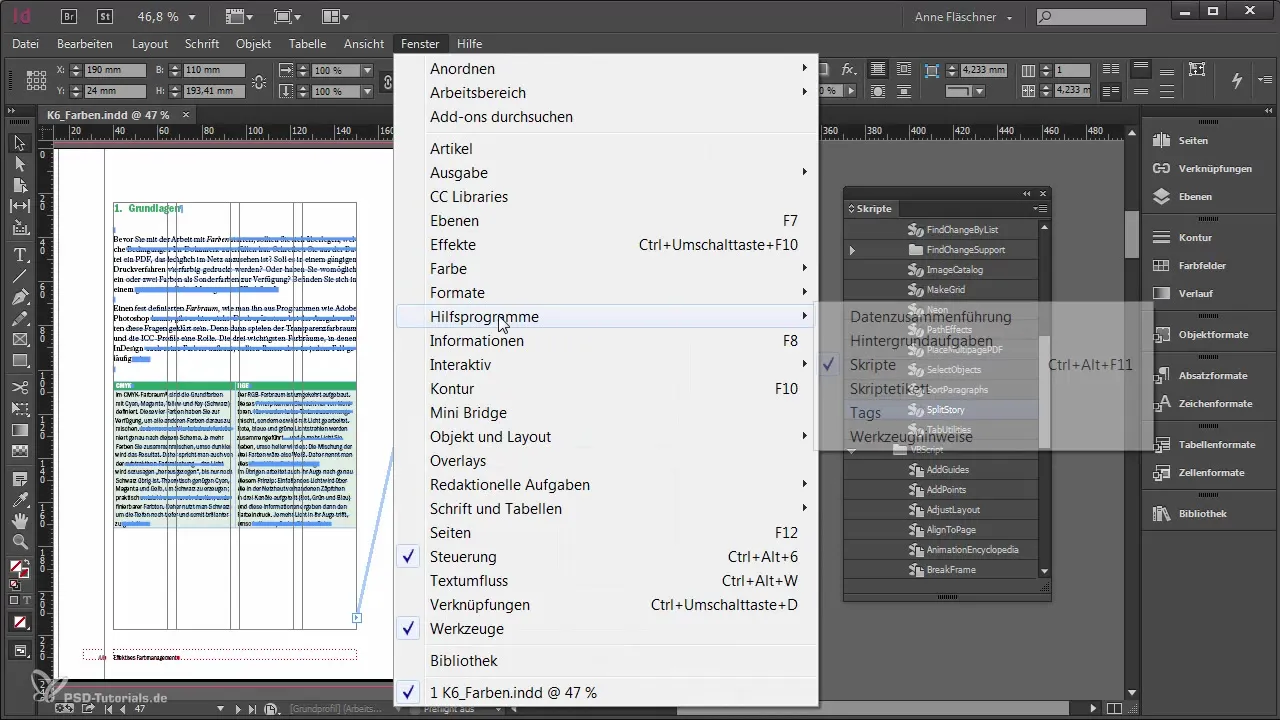
4. Spuštění skriptů
Aby ses skriptu spustil, musíš na něj jednoduše dvakrát kliknout. Dávej pozor, abys věděl, co skript udělá, protože některé skripty mohou provést rozsáhlé změny. Tyto změny nemusí být snadno vrátitelné, buď tedy opatrný se svými úpravami.
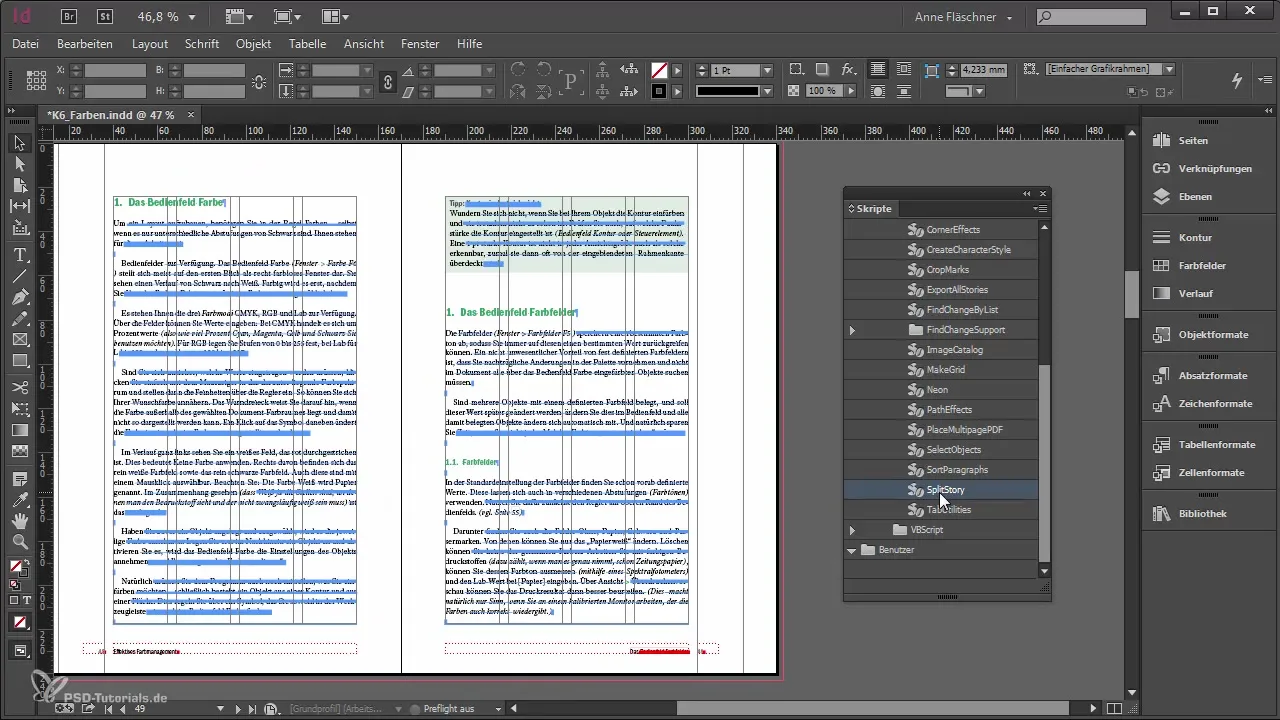
5. Uložení před aplikací
Jedním z důležitých tipů je vždy se před spuštěním skriptu uložit. Protože skripty provádějí více kroků současně, může být vrácení změn časově náročné, nebo dokonce nemožné.
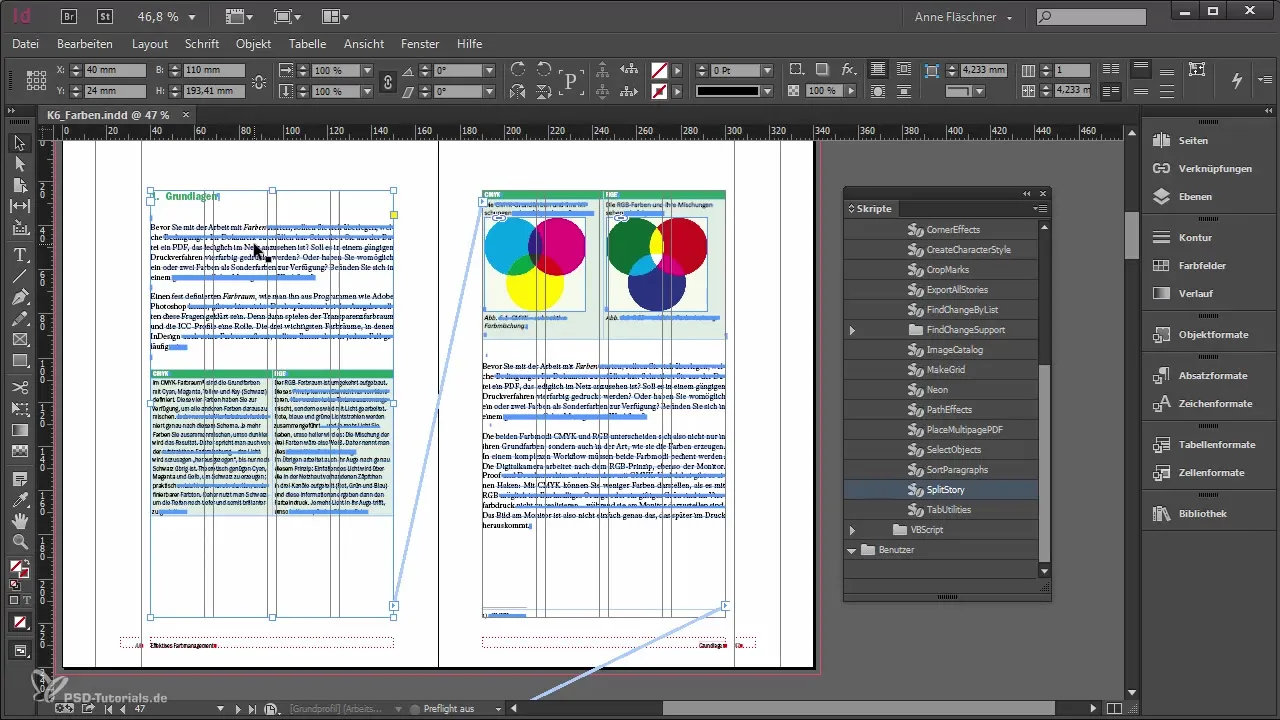
6. Přidání skriptů
Pokud máš skript, který chceš použít, můžeš ho uložit do uživatelského adresáře skriptů. Ten najdeš v adresáři skriptů InDesignu. Jednoduše klikni pravým tlačítkem a otevři požadovaný adresář skriptů v Průzkumníku a tam své skripty vlož.
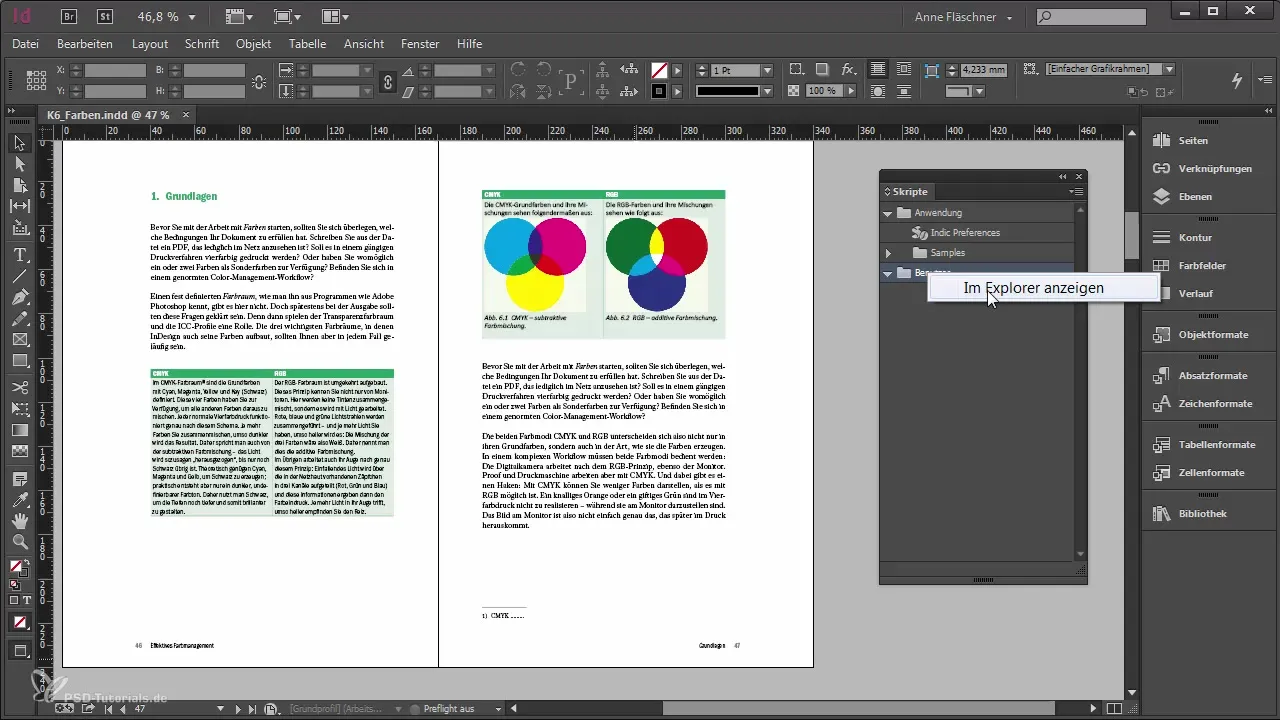
7. Objevování užitečných skriptů
Existuje mnoho užitečných skriptů, které můžeš najít na internetu nebo v diskuzních fórech jako PSD Tutorials. Příklad je skript "Apply Table Styles", který ti pomáhá efektivně formátovat tabulky ve tvém dokumentu.
8. Práce s odchylkami
Další praktický skript je "Clear Overrides", který ti pomůže odstranit všechny formátové odchylky v dokumentu. To je obzvlášť užitečné, pokud importuješ data z jiných zdrojů jako Word a chceš zajistit, že budou použita pouze definovaná formátování.
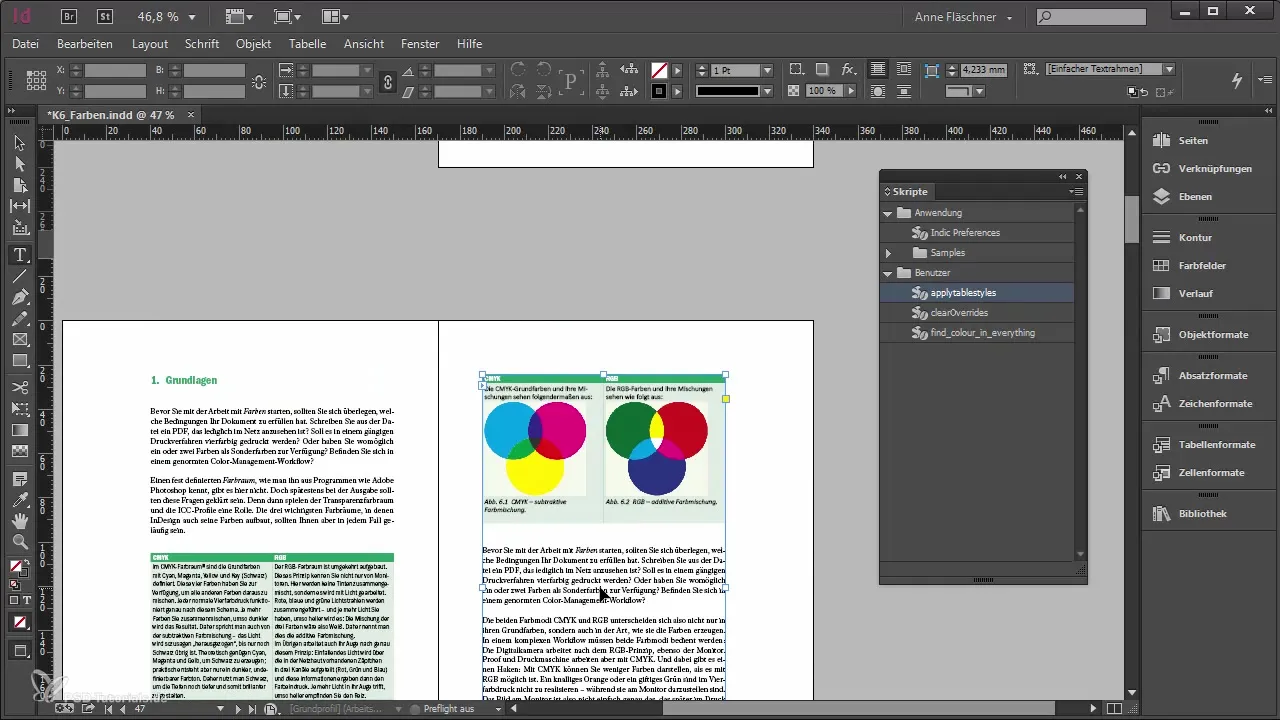
9. Identifikace barev
Skript "Find Color in Everything" je ideální pro zjištění, jaké barvy jsou ve tvém dokumentu použity. To je užitečné, když chceš odstranit nežádoucí barevná pole, protože rychle zjistíš, kde jsou tyto barvy použity.
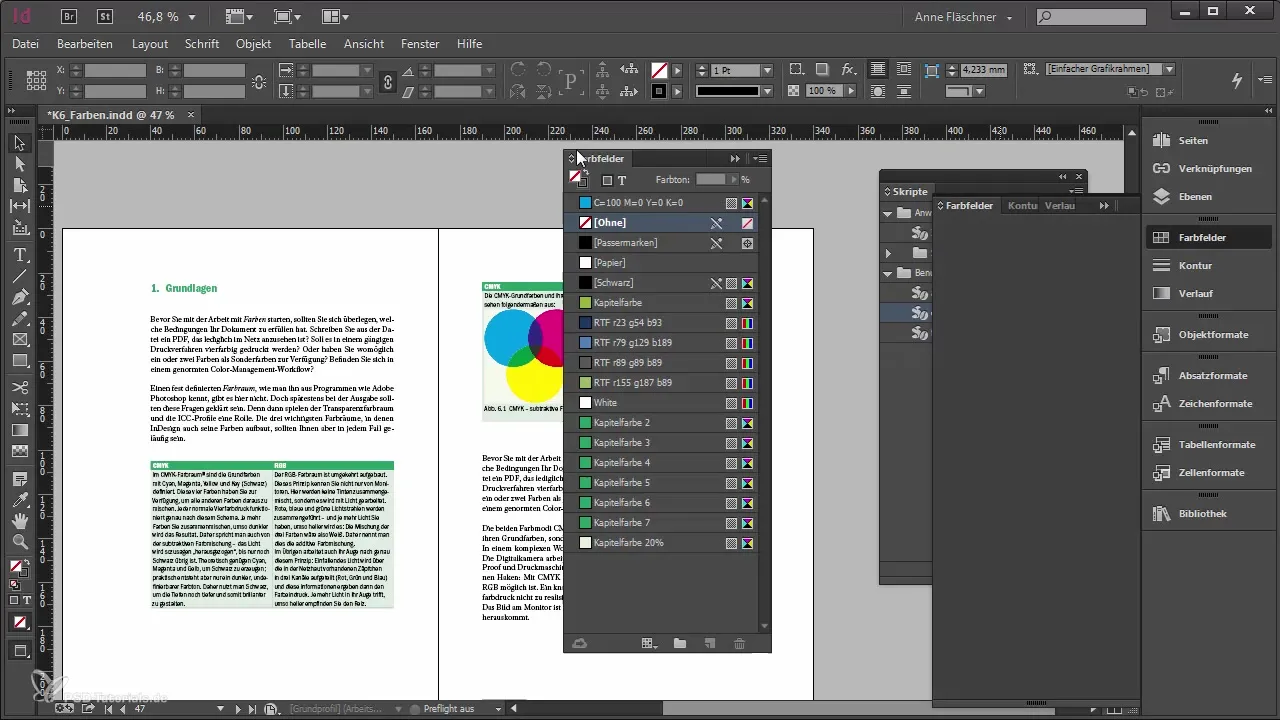
10. Experimentování se skripty
Po seznámení se s některými základními skripty tě zvu, abys dále experimentoval. Vyzkoušej různé skripty a zjisti, které mohou dále zlepšit tvůj pracovní styl. Existuje nespočet skriptů, které jsou přizpůsobeny různým potřebám.
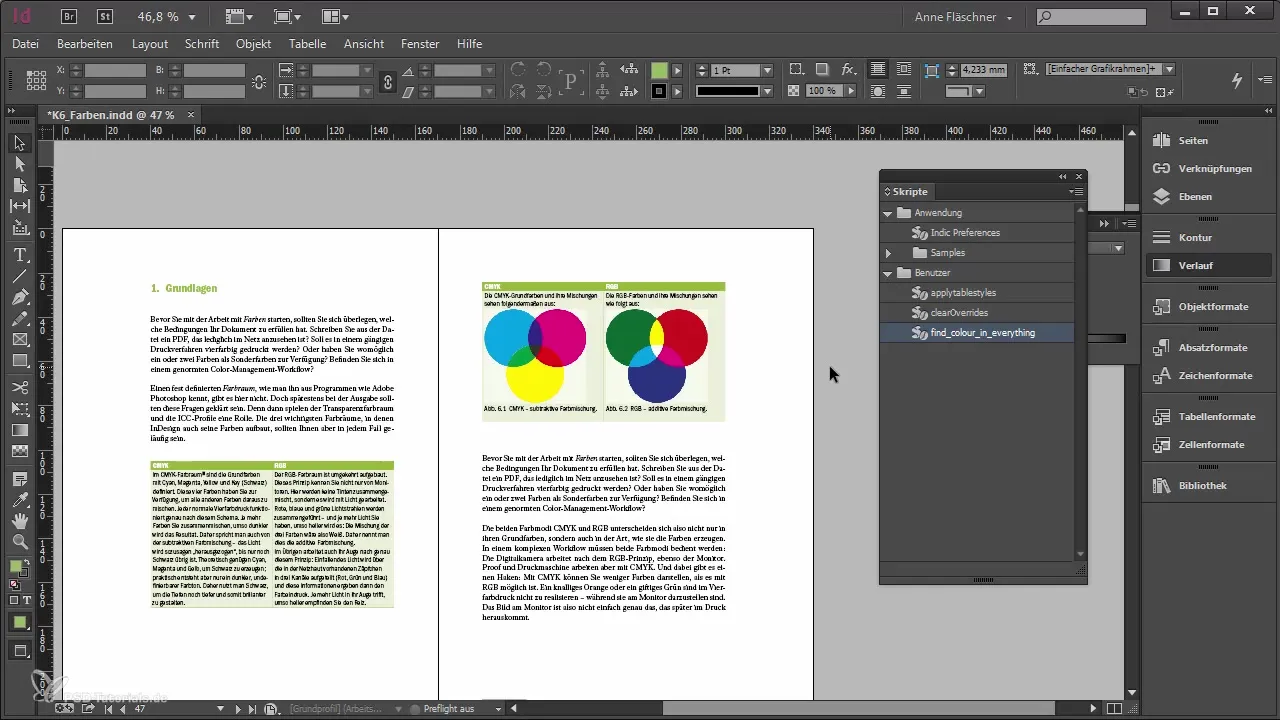
Shrnutí - Scripting v Adobe InDesign - Praktická příručka
V této příručce jsi se seznámil se základy skriptů v Adobe InDesign. Nyní víš, jak otevřít skriptovou paletu, spouštět skripty a dokonce přidávat vlastní skripty. Využij tyto znalosti k efektivnějšímu uspořádání svých pracovních postupů a k úspoře času.
Často kladené otázky
Co jsou to skripty v InDesignu?Skripty jsou malé programy, které ti pomáhají automatizovat opakující se úkoly v InDesignu.
Jak spustím skript?Jednoduše dvakrát klikni na požadovaný skript ve skriptové paletě.
Co se stane, pokud skript provede mnoho akcí najednou?Vrácení zpět může trvat dlouho nebo nemusí fungovat. Proto je rozumné se předem uložit.
Kde mohu najít užitečné skripty?Můžeš najít skripty na fórech, na webových stránkách nebo dokonce od jiných uživatelů InDesignu.
Jak přidám vlastní skripty?Ulož je jednoduše do uživatelského adresáře adresáře skriptů InDesignu.


